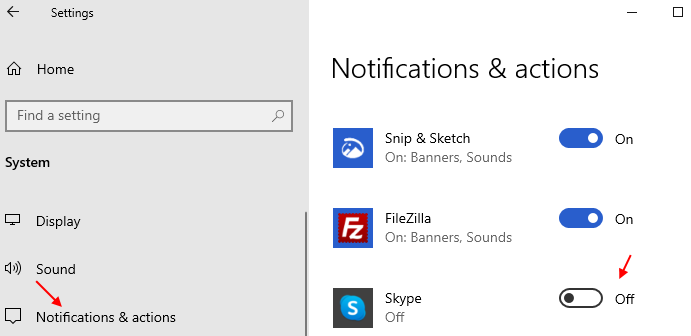ה הוֹדָעָה מערכת ב- Windows 10 מאפשרת למשתמש לדעת על התראה שהגיעה זה עתה, באמצעות צלילי התראה. צלילים אלה יכולים להיות שימושיים כדי למשוך את תשומת לב המשתמש שעשוי להיות עסוק בעשייה אחרת במכשיר. מודל זה של צלילי התראות טוב יותר מההודעות הקודמות של חלונות 8 של חלונות קופצים הוא די טוב מכיוון שהוא מבטיח שהמשתמש יקבל הודעות או התראות שהיה לו בעבר החמיץ.
לקרוא:
- כיצד לשנות את משך ההתראות ב- Windows 10
- כיצד לשנות / להשתיק צלילי התראות באפליקציה בחלונות 10
אך כמה משתמשים מתלוננים כי הצלילים המצלצלים יחד עם ההודעות, מעצבנים. צלילי התראה נשמעים על חיבור או ניתוק USB, אזהרת סוללה ושאר ארצי הודעות, כך שזה יכול לעצבן במהירות את מי שמשתמש לעתים קרובות ב- Windows 10 שלו התקן. משתמשים התלוננו על קבלת התראות רוח רפאים - המערכת מצלצלת כדי להודיע להם שיש להם התראה, אך כאשר הם פותחים אותה, אין הודעה. כמו כן, אנשים מקבלים לפעמים הודעות באיחור. במקרה כזה, כאשר הוא מופרע על ידי שיחות תכופות של התראות שקיימות או אינן קיימות, צריכה להיות דרך להשבית את צלילי ההודעה לצמיתות.
מלבד השתקת הרמקולים של המכשיר (אשר יכבה את הצליל עבור כל פעולה שקשורה לצליל), כך תוכלו להשבית צלילי התראות לאפליקציות
כיצד להשבית צלילי התראות לאפליקציות
- פתח את הגדרות המחשב על ידי לחיצה על מקש חלונות + i
- תחת הגדרות מחשב, בחר מערכת.

- לאחר מכן לחץ על התראות ופעולות בסרגל הצד השמאלי.
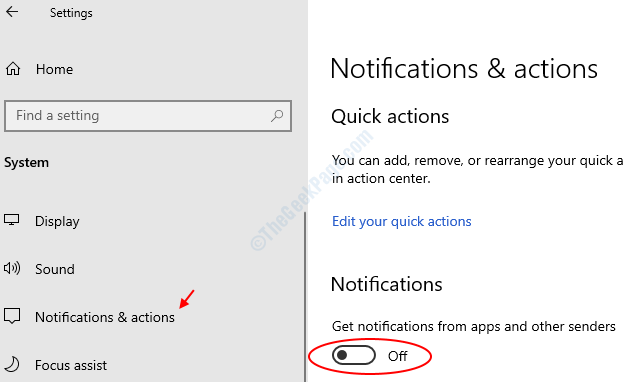
- כבה את הלחצן שאומר קבל התראות מאפליקציות ושולחים אחרים.
שיטה אחרת תהיה כדלקמן:
- לחץ על מקש Windows + r יחד ממקלדתך כדי לפתוח את הריצה.
- לִכתוֹב שליטה mmsys.cpl נשמע בו ולחץ על אישור.
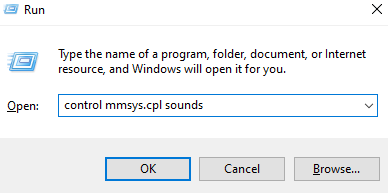
- בחר נשמע הכרטיסייה.
- תחת ערכת סאונד, בחר אף אחד מהתפריט הנפתח ולחץ על אישור.
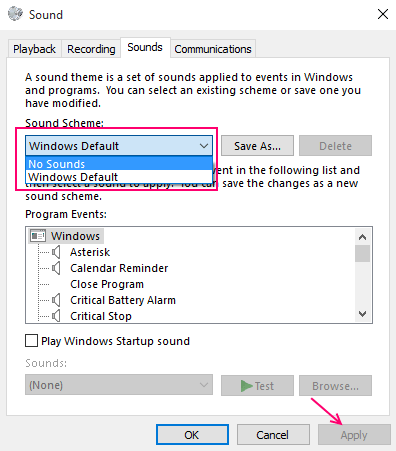
למשתמשים שאינם רוצים לכבות את כל הצלילים, או אם כל ההודעות נשמעות לצורך העניין, הן יכולות לשנות בקלות גם את הגדרות הצליל האישיות.
פשוט בחר הגדרות שברצונך לכבות או שנה את הצליל מרשימת אירועי התוכנית.
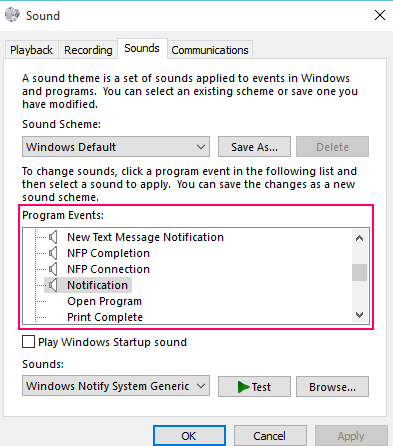
לאחר מכן בחר צלילים כרצונך מהרשימה כפי שמוצג. לקבלת התראה על השתקה פשוט בחר ללא צליל מהתפריט הנפתח.
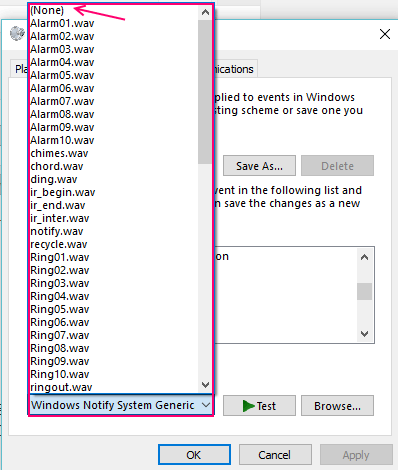
לבסוף לחץ על החל.
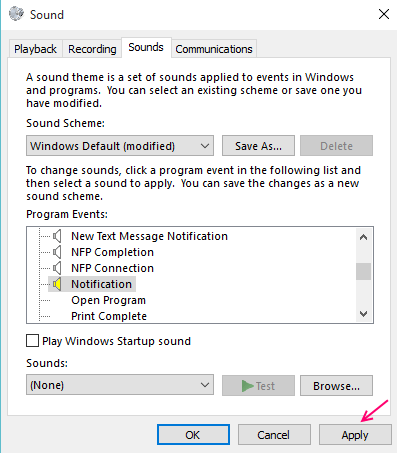
השבתת צלילי התראות לא תמנע מההודעות עצמן להיכנס, אם כך ברצונך להשבית התראות לחלוטין, פשוט החלף את הצגת הודעות האפליקציה למצב כבוי תחת מחשב הגדרות.
השבתת התראות אפליקציות בודדות ממערכת -> סעיף אפליקציות והודעות
הגדרות מערכת עשויות להיות נגישות באופן אחר למשתמשים אחרים של Windows 10. עבור חלק מהמשתמשים, ההגדרות יובילו לתפריט מערכת, שמתחתיו
- עבור אל הגדרות> מערכת> התראות ופעולות
- גלול מטה ותוכל למצוא רשימת אפליקציות. המשתמש יכול לבחור אפליקציות מסוימות שעבורן המערכת תורשה להציג או לא להציג גם התראות, ממש תחת "קבל התראות מהשולחים האלה”.
- כבה את האפליקציה המסוימת כדי לכבות את ההודעה מאפליקציה זו בלבד.